Si vous devez fréquemment envoyer des mails à un groupe de personnes, il y a deux méthodes : soit vous entrez les adresses des destinataires manuellement en vérifiant que vous n’avez oublié personne, ce qui est long et fastidieux ; soit vous créez une liste de diffusion et vous laissez Gmail se charger du travail ! Puisque la seconde solution est la plus pertinente, nous allons vous expliquer comment créer une liste de diffusion Gmail. Vous allez voir que le gain de temps est colossal !
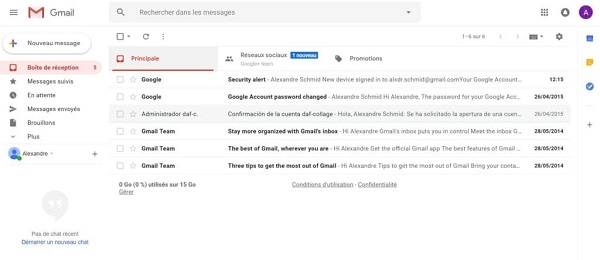
Sommaire
A quoi sert la liste de diffusion sur Gmail ?
Quand vous envoyez un mail privé, il n’y a qu’un seul destinataire. Mais si vous avez une information à partager avec plusieurs personnes, et que vous contactez fréquemment ce même groupe, autant faire en sorte que leurs adresses email soient réunies au même endroit.
Cela permet d’optimiser le temps que vous passez sur votre boite Gmail, et c’est une évidence si vous travaillez dans une entreprise qui communique beaucoup notamment. Mais même à titre privé, cette manipulation permettant de créer une liste de diffusion sera utile. Pour envoyer des photos de famille à vos proches, pour échanger avec vos 3 meilleurs amis, pour écrire aux membres de la copropriété… C’est un système pratique et efficace pour ne pas perdre votre temps.
Voici les étapes qui vous permettront de créer facilement cette liste de diffusion Gmail.
Comment créer une liste de diffusion gmail étape par étape
Etape 1 : créer son groupe de contact
En accédant à Gmail, vous aurez, depuis la boîte mail, la possibilité d’ouvrir une partie Contact. Il suffit de cliquer sur la petite mosaïque « application », en haut à droite et de choisir Contact. Vous arrivez alors sur une page de synchronisation de vos différents contacts qui vous permet de regrouper toutes les adresses email que vous avez.
D’ici, choisissez Créer un nouveau libellé et donnez-lui un titre. Ce sera le nom de votre groupe de diffusion. Prenons un exemple simple : Famille ! Entrez ce titre et validez.
Etape 2 : alimenter ce groupe
Au sein de vos contacts, vous allez devoir sélectionner ceux qui feront partie de ce groupe. Puisqu’on a pris l’exemple d’un groupe de diffusion Famille, vous allez donc vous concentrer sur vos enfants, vos parents, vos frères et sœurs. Sélectionnez la fiche de l’un d’entre, pour commencer.
En bas, sur l’icône de profil (avec ou sans photo, ça dépendra), vous trouverez la possibilité « d’ajouter à un groupe ». En sélectionnant cette option, vous pourrez insérer la personne dans le ou les groupes désirés. Vous n’aurez qu’à faire la même chose avec les autres membres que vous voulez retrouver dans votre groupe.
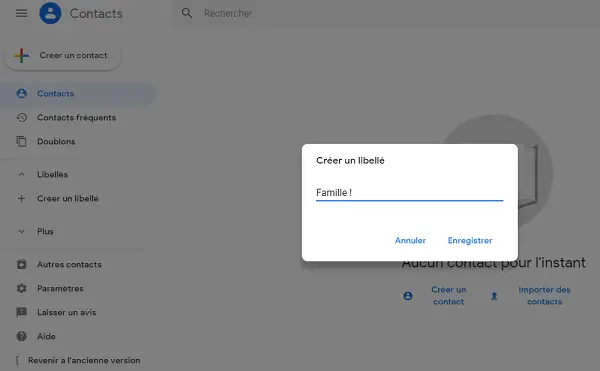
Etape 3 : se servir de cette liste de diffusion Gmail
Procédez comme si vous alliez envoyer un email normal. L’onglet pour rédiger s’ouvre, après que vous ayez cliqué sur Nouveau Message. Mais au lieu d’insérer le nom d’un seul contact, vous entrerez ici le nom du groupe. Dans la partie : A … , vous taperez par exemple Famille ! et le groupe complet sera ajouté à l’email.
Gmail vous montrera la liste complète des contacts contenus dans ce groupe, si vous souhaitez vérifier que tout le monde et là. Mais si vous avez créé votre liste de diffusion correctement, il n’y a aura pas de souci.
Voilà, vous savez comment créer une liste de diffusion Gmail et ainsi faire des envois groupés ! Ce sera un gain de temps conséquent, pour les envois de photos de famille ou pour avertir un groupe de personne de la tenue d’une fête ou d’une réunion.
Envoyez des mails de masse avec votre liste !
Pour conclure, sachez qu’il est recommandable, quand vous envoyez un message à une liste de diffusion, de le faire en CCI. Cela signifie que les adresses emails des autres membres du groupe ne sont pas dévoilées. Si cela ne sera pas un problème en famille ou entre proches, c’est une toute autre affaire dans une optique business.
Les clients ne seront pas forcément ravis que leur contact soit partagé de la sorte et pire, si des concurrents venaient à s’emparer de cette liste ouverte, ils auraient alors accès à un groupe de potentiels prospects gratuitement. Soyez donc attentifs !
Mieux vaut supprimer ces groupes une fois que vous n’en avez plus l’usage !

et si on veut créer une liste de distribution a partir d’adresses mail qui ne sont pas dans nos contacts ?
À l’étape 2, vous voyez dans l’image : « Contacts fréquents ».
Vous cliquez dessus et faites la même démarche qui est expliquée.
Si vous n’y trouvez pas les adresses email que vous souhaitez, il vous faudra créer un contact pour l’insérer dans une liste de diffusion, je présume.
Merci beaucoup pour vos explications, qui sont vraiment limpides et m’ont été très utiles 🙂